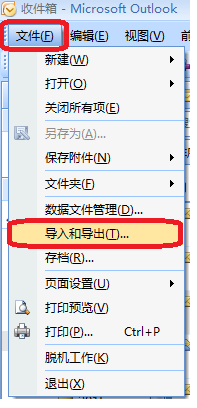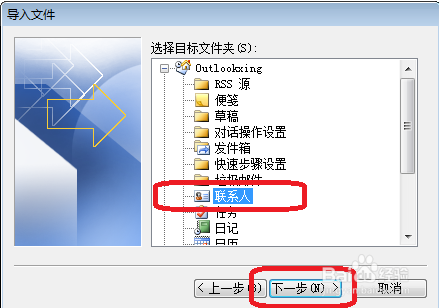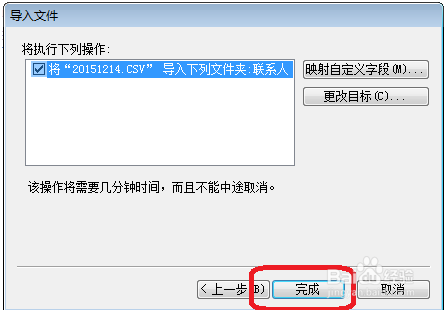1、首先打开outlook2007版,找到左上角“文件(F)”,选择该工具下的“导入和导出(T)”选项,如图所示
2、如图,电脑桌面会弹出“导入和导出向导”窗口,在该窗口中,选择“从另一程序或文件导入”,然后选择“下一步”,如图所示
3、此时,电脑桌面会弹出“导入文件”窗口,在该窗口中,选择“逗号分隔的值(DOS)”选项,点击“下一步”,如图所示
4、紧接着,在“导入文件”窗口点击“浏览(R)”,选探怙鲔译择“选项”中的“用导入的项目替换重复的项目(E)”,然后点击“下一步”,具体步骤,可参考所示例图
5、随后,在“导入文件”窗口,“选择目标文件夹(s)”选项内,选择“联系人”,然后点击“下一步”,参考图示
6、最后,在“导入文件”窗口,选择“将“20151214.csv”导入下列文贱价:联系人”,然后点击“完成”,参考如图所示
7、操作完以上步骤以后,即可完成通讯录的导入程序,此操作,类似于outlook2010/2013版通讯录导入,在操作导入之前,一定要先准备好与之对应的通讯录,希望小编的经验分享能帮助读者!